- الرئيسية
- /
- المقال

جدولة ندوات الإنترنت والانضمام إليها باستخدام مجدول Webex الخاص ببرنامج Microsoft Outlook
 في هذه المقالة
في هذه المقالة هل لديك ملاحظات؟
هل لديك ملاحظات؟يمكنك جدولة ندوات الإنترنت في Webex مباشرةً من تقويم Outlook الخاص بك باستخدام مجدول Webex . تستطيع دعوة المشاركين وتعيين المضيفين المشاركين وتعيين تفضيلات ندوات الإنترنت الأخرى. عندما يحين الوقت، ابدأ ندوة ويب أو انضم إليها مباشرةً من الدعوة المرسلة بالبريد الإلكتروني.
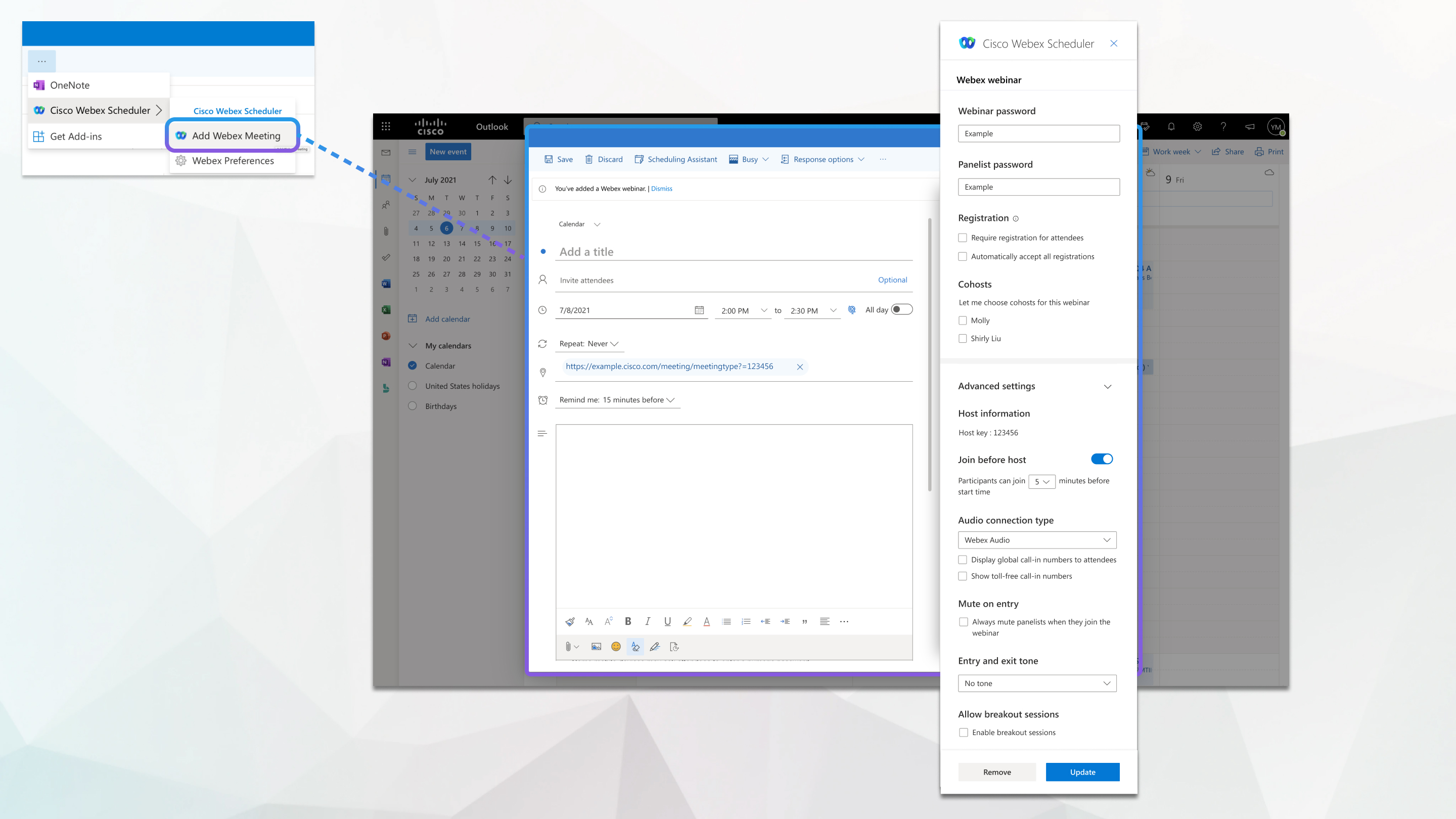
إضافة الأداة الإضافية لمجدول Webex من Microsoft AppSource
إذا كان لديك حساب Microsoft 365 ولم يقم المسؤول بتثبيت الأداة الإضافية لمجدول Webex، فيمكنك تثبيت التطبيق بنفسك.
| 1 |
انتقل إلى Microsoft AppSource. |
| 2 |
ابحث عن الوظيفة الإضافية |
| 3 |
اختر الحصول عليها الآن واتبع التعليمات التي تظهر على الشاشة. بعد إضافة التطبيق، اتبع الإرشادات الواردة في تعيين موقع Webex الخاص بك في Outlook. |
تعيين موقع Webex الخاص بك في Outlook
قبل أن تتمكن من جدولة اجتماع باستخدام مجدول Webex، يجب عليك تحديد موقع Webex الذي سيتم استخدامه مع حسابك.
| 1 |
إذا كنت تستخدم Outlook لسطح المكتب، في مجموعة Cisco Webex على الشريط، حدد إضافة اجتماع Webex.  إذا كنت تستخدم Outlook على الويب، فحدد . لترى هذا الخيار، يجب أن تكون أنت أو المسؤول قد أضفتم الأداة الإضافية لمجدول Webex، ويجب أن يكون مسؤول موقع Webex لديك قد قام بتكوين مجدول Webex لتطبيق Microsoft 365. تظهر شاشة الترحيب.  |
| 2 |
اختر بدء الاستخدام. |
| 3 |
حدد أو أدخل عنوان URL لموقع Webex الذي تريد استخدامه، في  إذا ظهرت لك رسالة تريد تفضيلات Webex عرضها في نافذة جديدة، فاختر السماح. |
| 4 |
تفتح شاشة تسجيل الدخول في نافذة جديدة من المتصفح. أدخل عنوان بريدك الإلكتروني على Microsoft 365، ثم اختر التالي.  |
| 5 |
أدخل كلمة مرور Microsoft 365 الخاصة بك، ثم اختر التالي.  إذا ظهرت لك رسالة مواصلة تسجيل الدخول؟، فاختر نعم لتقليل عدد المرات التي يتعين عليك فيها تسجيل الدخول. |
جدولة ندوة إنترنت من Outlook
بعد تعيين موقع Webex الخاص بك، يمكنك إضافة ندوة إنترنت إلى أي موعد تقوم بإنشائه في Outlook.
| 1 |
إنشاء موعد في Outlook. |
| 2 |
لدعوة أعضاء اللجنة، حدد دعوة الحضور ثم اكتب عنوان بريد إلكتروني واحد أو أكثر في المربع مطلوب. يمكنك إضافة مدعوين إلى ندوة الإنترنت الخاصة بك من موقع Webex الخاص بك بعد جدولتها في Outlook. |
| 3 |
في مجموعة Cisco Webex على الشريط في Outlook، انقر على تفضيلات Webex. |
| 4 |
انقر على علامة التبويب ندوة الإنترنت، ثم حدد إضافة ندوة إنترنت في Webex. لا يمكنك إنشاء سلسلة من ندوات الإنترنت أو جدولتها نيابة عن مضيف آخر باستخدام مجدول Webex. يظهر ارتباط ندوة الإنترنت في حقل الموقع وتظهر تفاصيل ندوة الإنترنت في نص الموعد.
|
| 5 |
لتحرير خيارات ندوة الإنترنت، مثل تعيين المضيفين المشاركين، وطلب التسجيل، واختيار نوع اتصال الصوت، في مجموعة Cisco Webex على الشريط في Outlook، حدد تفضيلات Webex. |
| 6 |
حدد تحديث الاجتماع بعد انتهائك من تحرير خيارات الاجتماع. |
| 7 |
حدد إرسال. يعرض الموعد تفاصيل ندوة الإنترنت، ويشمل ذلك الارتباط الخاص بالانضمام إلى الاجتماع. يمكنك نسخ الارتباط ومشاركته مع الآخرين.
|
بعد تعيين موقع Webex الخاص بك، يمكنك إضافة ندوة إنترنت إلى أي موعد تقوم بإنشائه في Outlook.
| 1 |
إنشاء موعد في Outlook. |
| 2 |
لدعوة الآخرين، اكتب عنوانًا واحدا أو أكثر للبريد الإلكتروني في الحقل دعوة الحضور. |
| 3 |
لإضافة ندوة إنترنت إلى موعدك، انقر على مجدول Cisco Webex ومن القائمة المنسدلة، حدد تفضيلات Webex. |
| 4 |
انقر على علامة التبويب ندوة الإنترنت، ثم حدد إضافة ندوة إنترنت في Webex. لا يمكنك إنشاء سلسلة من ندوات الإنترنت أو جدولتها نيابة عن مضيف آخر باستخدام مجدول Webex. يظهر ارتباط ندوة الإنترنت في حقل الموقع وتظهر تفاصيل ندوة الإنترنت في نص الموعد.
|
| 5 |
لتحرير خيارات ندوة الإنترنت، مثل تعيين المضيفين المشاركين، وطلب التسجيل، واختيار نوع اتصال الصوت، حدد مجدول Cisco Webex |
| 6 |
انقر على تحديث الاجتماع بعد انتهائك من تحرير خيارات الاجتماع. |
| 7 |
انقر على إرسال. يعرض الموعد تفاصيل ندوة الإنترنت، ويشمل ذلك الارتباط الخاص بالانضمام إلى الاجتماع. يمكنك نسخ الارتباط ومشاركته مع الآخرين.
|
تحرير ندوة الإنترنت
بعد جدولة ندوة إنترنت، يمكنك استخدام Outlook لتحريرها في أي وقت. يمكنك تغيير الحضور ومعلومات ندوة الإنترنت، مثل التاريخ أو الوقت أو تفاصيل ندوة الإنترنت.
| 1 |
في تقويم Outlook الخاص بك، افتح الموعد المجدول وقم بتغيير أي مما يلي:
|
| 2 |
تغيير تفاصيل ندوة الإنترنت.
يمكنك تغيير الإعدادات التالية لندوة الإنترنت:
إذا أردت تغيير المزيد من الإعدادات، فانقر على تحرير المزيد من الإعدادات في صفحة معلومات ندوة الإنترنت. |
| 3 |
انقر على تحديث بعد انتهائك من تحرير خيارات ندوة الإنترنت، ثم اختر إرسال تحديث. |
إزالة ندوة إنترنت
قم بإزالة ندوات الإنترنت من مواعيد Outlook التي لم تعد بحاجة إليها، أو إذا كنت تريد جدولة ندوة إنترنت باستخدام قالب مختلف.
| 1 |
في تقويم Outlook، افتح الموعد الذي يحتوي على ندوة الإنترنت. |
| 2 |
افتح تفضيلات Webex.
|
| 3 |
انقر على إزالة. |



